Vaikka Windows 8 tarjoaa paljon enemmänmukauttamisvaihtoehtoja visuaalisesti kuin Windowsin aiemmissa versioissa, olemme silti nähneet monia työkaluja, kuten Custom Tiles Maker, Charms Bar Customizer ja Skip Metro Suite, joiden avulla voimme mukauttaa käyttöliittymää entisestään. Lukitusnäyttö ja kirjautumisnäyttö ovat kaksi erilaista käyttöliittymää Windows 8: ssa; entisen avulla voit katsella sovelluksen ilmoituksia, nykyisen kellonajan ja päivämäärän, Internet-yhteyden ja akun tilan, kun taas jälkimmäisen avulla voit valita tilin järjestelmään kirjautumiseksi. Oletusarvon mukaan Windows 8 antaa sinun muuttaa Lukitusnäyttö-taustakuvaa (katso oppaamme täällä). Kirjautumisnäyttöä ei kuitenkaan mukauteta, ja sen on oltava sama kuin aloitusnäytön tausta. Tässä oppaassa näytämme sinulle, kuinka kirjautumisnäytön väri voidaan muuttaa aloitusnäytön taustaväristä riippumatta Windowsin rekisterin hakkeroinnilla.
Muokattua taustakuvaa ei voi vielä määrittääsisäänkirjautumisnäytön taustana, mutta väriä voidaan muuttaa seuraavalla menetelmällä. Koska tähän menetelmään kuuluu rekisteriavainten luominen ja muokkaaminen, suosittelemme, että luot Windowsin palautuspisteen palauttaaksesi alkuperäisen tilan, mikäli jotain menee pieleen.

Ensinnäkin, avaa aloitusnäyttö ja kirjoita "regedit" etsiäksesi Windowsin rekisterieditoria tai avaa Suorita-valintaikkuna, kirjoita "regedit" ja paina Enter.
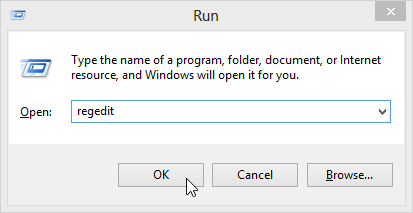
Siirry seuraavaan avaimeen rekisterieditorissa.
HKEY_LOCAL_MACHINESOFTWAREMicrosoftWindowsCurrentVersionExplorer
Explorer-näppäimen alla sinun on luotava uusi rekisteriavain nimellä 'Accent'. Napsauta hiiren kakkospainikkeella Explorer-avainta, siirry kohtaan Uusi ja valitse avain luodaksesi uuden rekisteriavaimen.
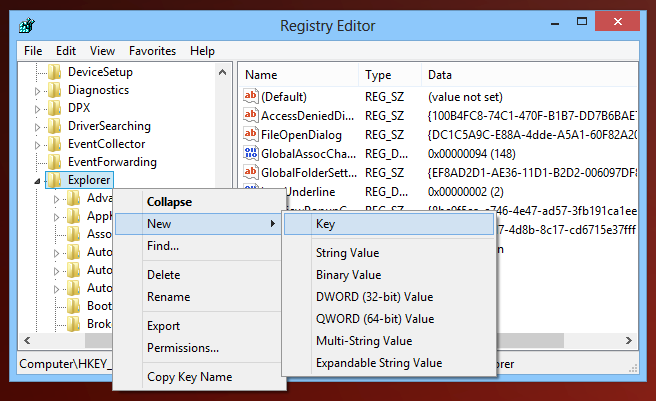
Kun olet luonut, avaa tämä rekisteriavain, luo auusi DWORD (32-bittinen) arvo ja nimeä se nimellä “DefaultColorSet”. Muokkaa DWORD-arvoa (32-bittinen) ja aseta arvotietojen arvoksi välille 2 - 24. Valitse arvotietojen perustana Decimal.
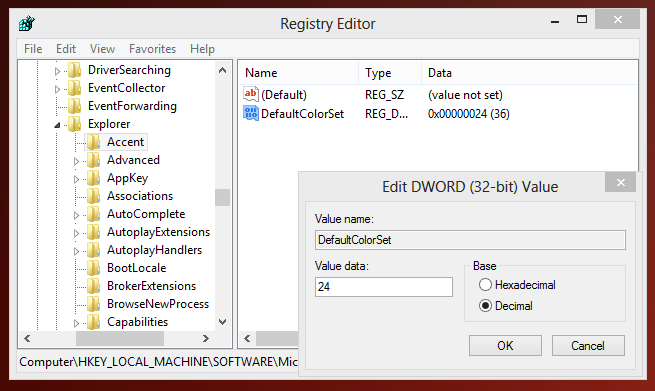
Sulje vain rekisterieditori ja käynnistä se uudelleenkäytä muutoksia. Voit myös kirjautua ulos ja kirjautua takaisin sisään tietokoneelle, jotta muutokset tulevat voimaan. Kirjautumisnäytölläsi pitäisi nyt olla uusi taustaväri valitsemasi arvon perusteella. Voit aina muokata avainta kokeillaksesi erilaisia arvoja, kunnes löydät haluamasi arvon.
[Windowsin kautta]













Kommentit